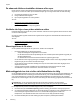HP Scanjet N9120 / Flow N9120 User Guide
De skannade bilderna innehåller strimmor eller repor
När du skannar med den automatiska dokumentmataren (ADM) gör du så här: Försök skanna igen efter varje
steg för att se om strimmorna eller reporna fortfarande dyker upp. Om de gör det försöker du med nästa steg.
1. Kontrollera att originalen är rena och släta.
2. Rengör ADM eller skannerglaset.
3. Byt ut separeringsplattan och matningsvalsen.
Se även
•
Rengöra den automatiska dokumentmataren
•
Rengöra skannerglaset
•
Byta ut matningsvalsen och separeringsplattan
Vertikala vita linjer visas på den utskrivna sidan
Destinationsskrivaren kanske har slut på toner eller bläck. Skanna ett annat original till samma skrivare för att se
om det är ett skrivarproblem.
Om samma problem uppstår med det andra originalet ska du rengöra den automatiska dokumentmataren eller
skannerglaset.
Se även
•
Rengöra den automatiska dokumentmataren
•
Rengöra skannerglaset
Skanningsfilerna är för stora
Om de sparade skanningarnas filer är mycket stora, försöker du med följande:
• Kontrollera inställningen av skanningsupplösning:
◦ 200 dpi är tillräckligt för att lagra dokument som bilder.
◦ För de flesta teckensnitt är 300 dpi tillräckligt när man använder optisk teckenigenkänning (OCR) för
att skapa redigerbar text.
◦ För asiatiska och små teckensnitt rekommenderas en upplösning på 400 dpi.
Om du skannar med en högre upplösning än nödvändigt skapas en större fil utan några ytterligare fördelar.
• Färgskanningar ger större filer än svartvita skanningar.
• Om du skannar ett stort antal sidor samtidigt, kan du prova med att skanna färre sidor åt gången för att
skapa flera mindre filer.
• Använd programmet Kofax VirtualReScan för att bearbeta den skannade informationen. Kofax
VirtualReScan komprimerar informationen, vilket kan resultera i en mindre fil.
Märkverktyget skriver inte ut eller utskriftskvaliteten är dålig
Om du återställde bläcknivån i HP Scanner Tools Utility (HP Skannerverktyg) när du senast bytte bläckpatron, får
du statusmeddelanden från märkverktyget när bläcknivån blir låg. Om du inte återställde bläcknivån samtidigt
som du bytte bläckpatronen, kanske du får felaktiga statusmeddelanden från märkverktyget, eller så kanske
bläcket tar slut i märkverktyget innan HP Scanner Tools Utility (HP Skannerverktyg) rapporterar att bläcknivån är
låg.
Anmärkning Om du vill använda märkverktyget ska du placera originalen i den automatiska
dokumentmataren (ADM). Märkverktyget kan inte skriva ut på sidor som placerats på skannerglaset.
För att åtgärda andra problem med märkverktyget kan du prova med följande:
1. Kontrollera att kryssrutan Enable Imprinting (Aktivera märkning) är markerad i skanningsprogrammet.
2. Om märkverktygets bläck kladdar eller om det blir bläckplumpar på papperet, tar du ut bläckpatronen och
torkar försiktigt av kopparkontakterna med en ren, fuktad luddfri rengöringsduk. Installera om
bläckpatronen, men återställ inte bläcknivån i HP Scanner Tools Utility (HP Skannerverktyg).
3. Kontrollera att bläckpatronen hålls ordentligt på plats med spärren på bläckpatronshållaren.
Kapitel 4
30 Felsökning